그래픽 화면표시 옵션 Ⅰ
그래픽 화면표시 옵션(Graphic Display Options)은 각 뷰의 그래픽을 좀 더 세련되게 표현할 수 있는 다양한 기능을 포함하고 있다. 이 기능은 객체 스타일이나 가시성/그래픽처럼 필수적으로 설정해서 사용해야 하는 기능은 아니지만, 그래픽 화면표시 옵션을 사용하면 훨씬 좋은 품질의 뷰 그래픽을 생성할 수 있다. 또한 그래픽 화면표시 옵션은 각 요소나 카테고리별로 그래픽을 적용하는 다른 기능과 같이, 뷰에 보이는 모든 요소들에 공통적으로 적용한다는 점에서 차이가 있다. 이번 호에서는 그래픽 화면표시 옵션의 각 기능과 특징, 적용방법에 대해서 살펴본다.
■ 장동수 | 미국 시카고에 위치한 Ghafari Associates에서 캐드와 레빗을 비롯한 다양한 프로그램을 교육하고 지원하는 Practice Technology Specialist로 근무하고 있으며, 레빗/BIM 블로그 및 온라인 강의를 운영하고 있다.
E-mail | nerkerr@gmail.com
홈페이지 | nerkerr.blog.me
그래픽 화면표시 옵션은 각 요소나 카테고리별로 그래픽을 적용하는 것이 아니라 해당 뷰에 나타나는 모든 요소에 일괄적으로 적용되는 기능으로, 뷰의 그래픽 품질을 향상시키는 데에 주로 사용된다. 그래픽 화면표시 옵션은 3가지 방법으로 실행할 수 있으며 방법은 다음과 같다.
1. 그래픽 화면표시 옵션을 실행하는 방법
그래픽 화면표시 옵션을 실행할 수 있는 첫 번째 방법은 리본 영역을 이용하는 방법으로 뷰(View) 탭 → 그래픽(Graphics) 패널에 있는 드롭다운 아이콘을 클릭하면 된다.
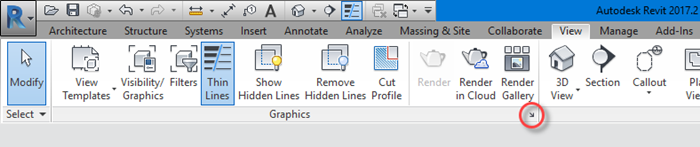
그림 1. 리본 영역에서 그래픽 화면표시 옵션 실행하기
그래픽 화면표시 옵션을 실행하는 두 번째 방법은 뷰의 특성(Properties)창을 이용하는 방법으로, 뷰의 특성 창에서 그래픽 화면표시 옵션에 있는 편집(Edit) 버튼을 누르면 된다.
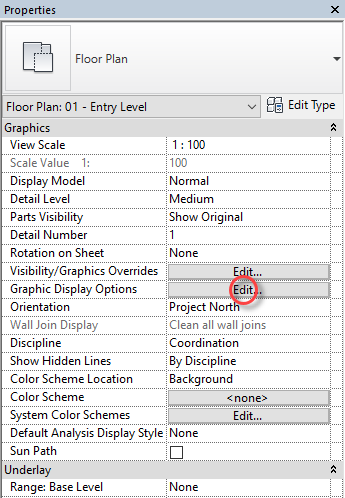
그림 2. 뷰의 특성 창에서 그래픽 화면표시 옵션의 편집 버튼 클릭
마지막 방법은 뷰 조절 막대(View Control Bar)의 비주얼 스타일(Visual Style) 아이콘을 클릭한 후 그래픽 화면표시 옵션을 선택하면 된다.
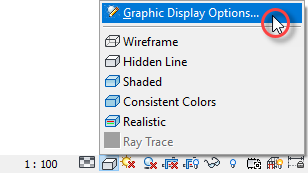
그림 3. 뷰 조절 막대의 비주얼 스타일을 이용하는 방법









